티스토리 뷰
갤럭시 비행기탑승모드 끄기 켜기 방법 및 사용시 주의사항
비행기를 자주 이용하다 보니 갤럭시 스마트폰의 비행기탑승모드에 대해 꽤 많은 경험이 쌓였어요. 이 기능이 단순히 비행 중에만 쓰이는 줄 알았는데 알고 보니 일상에서도 유용하게 활용할 수 있더라고요. 제가 알아낸 꿀팁들을 여러분과 나누고 싶어요.
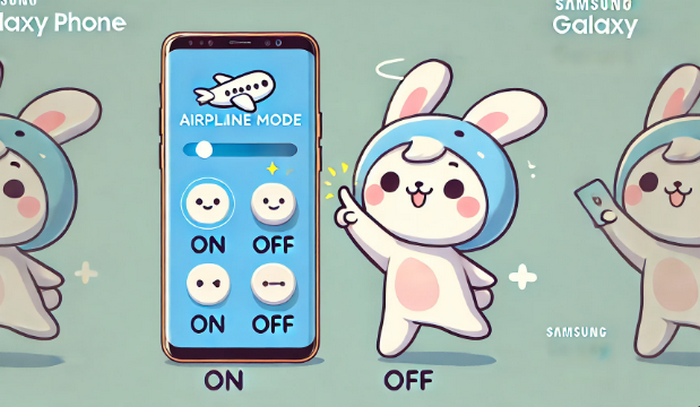
손쉬운 비행기탑승모드 켜는 법 - 두 가지 방식
빠른 설정으로 한 번에 해결
어느 날 급하게 비행기를 타야 해서 허둥지둥하다가 발견한 방법이에요. 화면 위에서 아래로 두 번 쓱 내리면 나타나는 빠른 설정 창에서 비행기 모양 아이콘을 콕 찍으면 끝! 정말 간단하죠?
설정 앱으로 꼼꼼하게 관리
좀 더 자세히 살펴보고 싶을 때는 이 방법을 써요. 설정 앱을 열고 '연결' 메뉴로 가서 '비행기 탑승 모드'를 찾아 켜면 돼요. 이 방법으로 하면 다른 연결 설정도 함께 확인할 수 있어 좋아요.
삼성플로우 다운로드로 미러링 해결하기(PC 설치)
삼성플로우 다운로드로 미러링 해결하기(PC 설치)여러분, 스마트폰과 컴퓨터를 오가며 작업하느라 골치 아프셨죠? 저도 그랬어요. 하지만 최근에 알게 된 '삼성플로우'라는 녀석 때문에 제 일상
xn--2i0bj7ghwb1vexzada718wmmz.kr
비행기탑승모드 끄는 법
비행기에서 내리고 나서 모드를 끄는 건 정말 쉬워요. 켤 때 했던 방법 그대로 하면 돼요. 빠른 설정에서 아이콘을 다시 누르거나 설정 앱에서 스위치를 끄면 순식간에 인터넷 세상으로 돌아올 수 있어요.

알아두면 쓸모있는 비행기탑승모드 활용 팁
- 통신 단절 주의보: 이 모드를 켜면 전화도 안 오고 메시지도 안 와요. 중요한 연락을 기다리고 있다면 잠깐 꺼보는 것도 좋겠죠?
- 배터리 아끼기 대작전: 신기하게도 이 모드를 켜면 배터리가 오래가요. 충전기를 못 가져왔을 때 꼭 기억하세요!
- 와이파이와 블루투스 개별 조절: 최신 갤럭시는 비행기탑승모드에서도 와이파이나 블루투스를 따로 켤 수 있어요. 비행기에서 영화 볼 때 유용하죠.
- 앱 동기화 지연 현상: 모드를 끄고 나서 카톡이나 이메일이 바로 안 올 수 있어요. 조금만 기다리면 곧 우르르 밀려들어와요.
- 위치 찾기가 힘들어요: GPS가 잘 안 잡힐 수 있으니 길 찾기 앱 쓸 때는 주의해야 해요.
비행기탑승모드를 켜고 꺼야 할지 한눈에 알 수 있겠죠?
| 상황 | 비행기탑승모드 켜기 | 비행기탑승모드 끄기 |
|---|---|---|
| 비행기 탑승 시 | 필수 | 착륙 후 가능 |
| 배터리 절약 필요 시 | 효과적 | 충전 후 |
| 중요한 연락 대기 중 | 비권장 | 유지 |
| 무음 모드 필요 시 | 대안으로 가능 | 상황 종료 후 |
비행기탑승모드는 정말 유용한 기능이에요. 처음엔 그저 비행기 탈 때만 쓰는 줄 알았는데 이제는 일상 곳곳에서 활용하고 있어요. 배터리 아끼기 대작전을 펼칠 때나 조용한 시간이 필요할 때 슬며시 켜보세요.
근데 가끔 이 모드 켜놓고 왜 전화가 안 오지? 하고 멍 때리고 있을 때가 있어요. 여러분도 저처럼 깜빡하지 마세요! 중요한 연락 기다릴 때는 꼭 확인해보는 습관을 들이세요. 그럼 전 이만 비행기 탑승모드 켜고 베터리 아끼러 갈게요.
비행기 탑승모드 관련 질문
비행기탑승모드에서도 음악 들을 수 있나요?
네 들을 수 있어요! 비행기탑승모드는 통신 기능만 끄는 거라 폰에 저장된 음악은 마음껏 즐길 수 있답니다. 비행기 안에서 음악 들으면서 여행 가는 기분 내기 좋죠.
비행기탑승모드를 자주 사용하면 배터리에 안 좋을까요?
전혀 그렇지 않아요! 오히려 배터리 수명을 연장시켜줘요. 네트워크 검색을 안 하니까 배터리 소모가 훨씬 적어지거든요. 배터리 걱정될 때 써보세요 효과 짱이에요!
비행기탑승모드에서 카메라 사용 가능한가요?
당연히 가능해요! 카메라는 통신 기능이랑 상관없거든요. 비행기 안에서도 창밖 풍경 찍고 셀카도 찍을 수 있어요. 단 위치 정보는 안 붙을 수 있으니 참고하세요!
